Relatórios multilíngues no Excel são documentos que podem ser exibidos ou traduzidos para vários idiomas, permitindo que usuários de diferentes regiões ou culturas compreendam facilmente as informações apresentadas. Dessa forma, você pode expandir o alcance dos seus relatórios e garantir que todos os públicos entendam os dados de forma clara.
No entanto, através do Excel, isso pode ser feito por meio de funções específicas para buscar traduções de forma eficiente. Ou seja, se você tem uma tabela de referência com termos traduzidos, pode usar funções como PROCV para buscar automaticamente a tradução correta.
Sendo assim, vamos ao passo a passo completo para criar relatórios multilíngues no Excel e garantir a precisão e a fluidez da comunicação em diversos idiomas!
Usar Funções para Buscar Traduções
Observe que, temos uma tabela com o registro dos produtos em estoque, no qual, a descrição dos produtos está com os dados originais, em inglês:
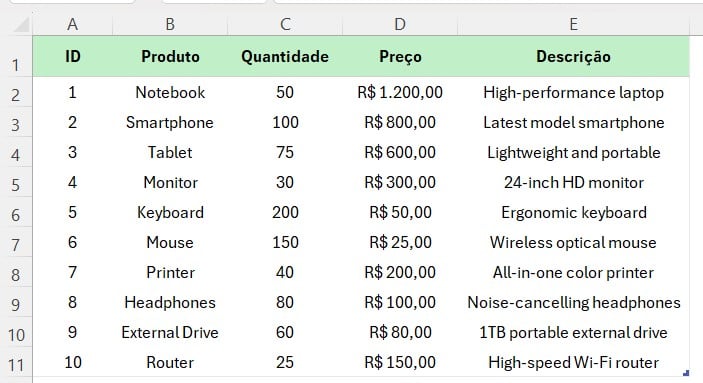
Além disso, temos uma tabela de referência com as traduções para os idiomas desejados: francês, espanhol e português:
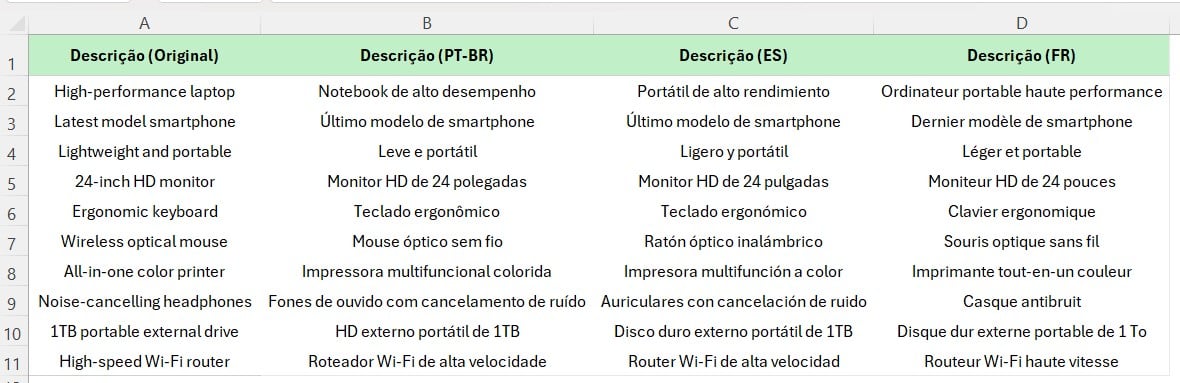
Portanto, neste caso, vamos usar a função PROCV para buscar as traduções automaticamente na tabela de traduções.
Então, aplique a função PROCV, selecione a primeira célula da coluna com a descrição do produto (E2) e selecione a tabela de traduções.
Depois, coloque o número 2, indicando o número da coluna com a tradução em português e por fim, coloque FALSO para um retorno exato:
=PROCV(E2;Traduções!$A$1:$D$11;2;FALSO)

Assim, ao arrastar a função, você poderá ter a tradução da descrição de todos os produtos do catálogo:
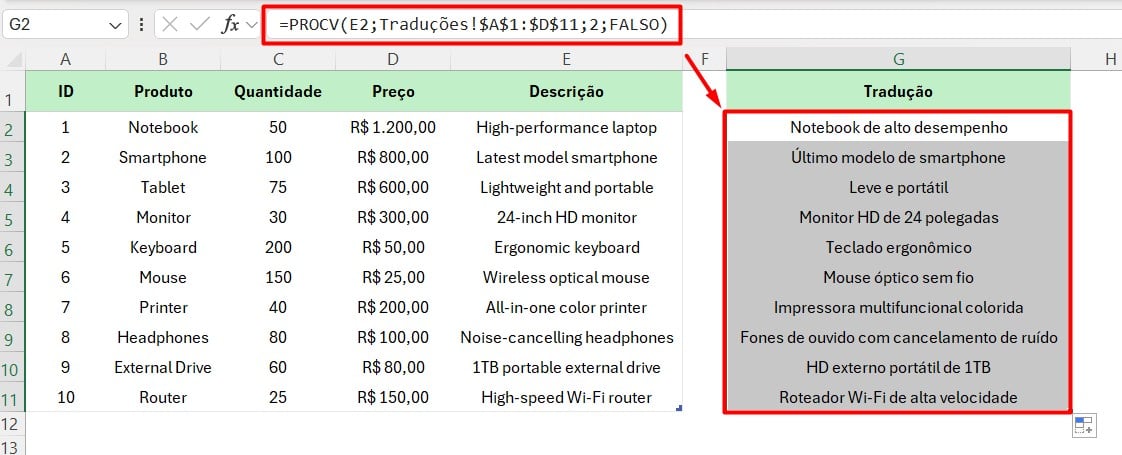
Lembrando que, você poderá adaptar a função, alterando o número das colunas.
Por exemplo, tradução em espanhol da coluna 3:
=PROCV(E2;Traduções!$A$1:$D$11;3;FALSO)
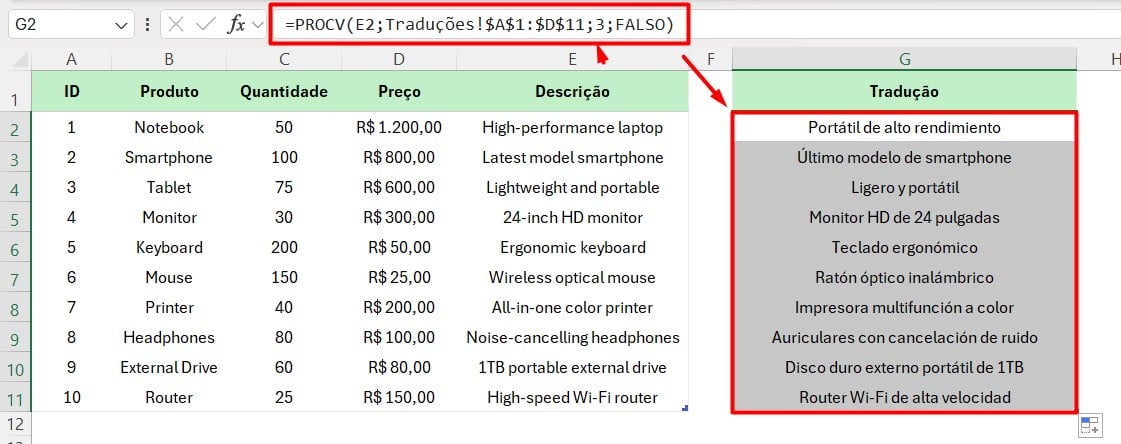
E tradução em francês com a coluna 4:
=PROCV(E2;Traduções!$A$1:$D$11;4;FALSO)
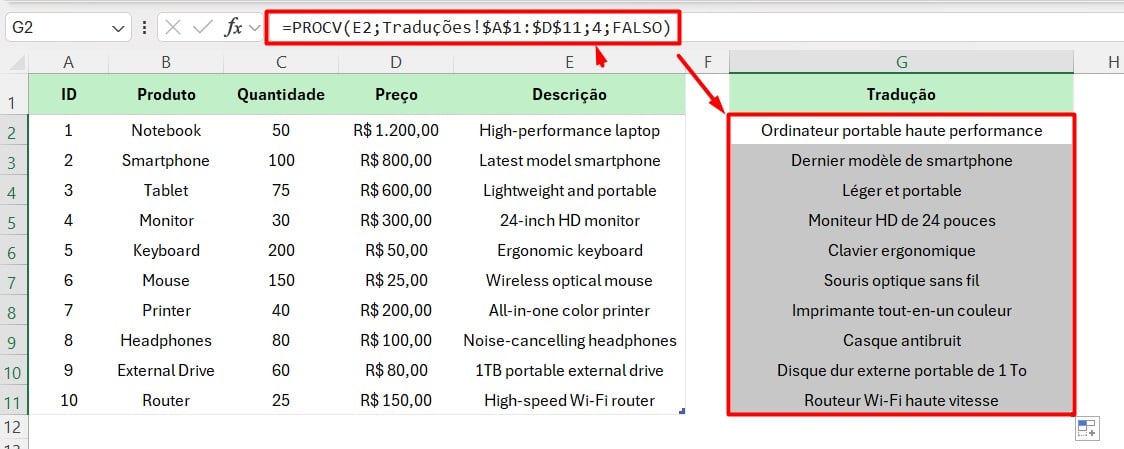
É fundamental destacar dois pontos:
- Na tabela de traduções, a primeira coluna deve conter o idioma original para que a função PROCV funcione corretamente.
- Ao selecionar uma tabela de traduções, fixe uma referência com F4. Isso garante que, ao arrastar a fórmula para demais células, o intervalo permaneça inalterado.
Portanto, seguindo essas técnicas, você pode criar relatórios multilíngues no Excel de forma eficiente, utilizando funções como PROCV para buscar traduções automáticas.
Curso de Excel Completo: Do Básico ao Avançado.
Quer aprender Excel do Básico ao Avançado, passando por Dashboards? Clique na imagem abaixo e saiba mais sobre este Curso de Excel Completo.
Por fim, deixe seu comentário sobre se gostou deste post tutorial e se você irá usar essas técnicas em suas planilhas de Excel. E você também pode enviar a sua sugestão para os próximos posts. Até breve!



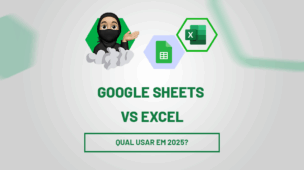







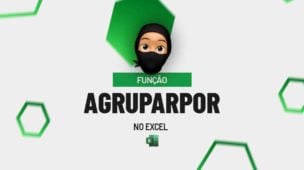

![Função-Máximo-Completa-no-Excel Função MÁXIMO no Excel [GUIA COMPLETO]](https://ninjadoexcel.com.br/wp-content/uploads/2022/03/Funcao-Maximo-Completa-no-Excel-2-304x170.jpg)
